Windows용 원격 iOS 시뮬레이터
Windows용 원격 iOS 시뮬레이터를 사용하면 Visual Studio 2022와 함께 Windows에 표시된 iOS 시뮬레이터에서 앱을 테스트할 수 있습니다.
시작하기
Windows용 원격 iOS 시뮬레이터는 Visual Studio 2022에서 .NET 다중 플랫폼 앱 UI 개발 워크로드의 일부로 자동으로 설치됩니다. 이를 사용하려면 다음 단계를 수행합니다.
Visual Studio 2022를 시작하고 .NET MAUI 앱 프로젝트를 만들거나 로드합니다.
Visual Studio 2022에서 IDE를 이전에 연결하지 않은 경우 Mac 빌드 호스트에 페어링합니다. 자세한 내용은 iOS 개발을 위해 Mac에 페어링을 참조하세요.
Visual Studio 도구 모음에서 디버그 대상 드롭다운을 사용하여 iOS 시뮬레이터 및 특정 iOS 시뮬레이터를 선택합니다.
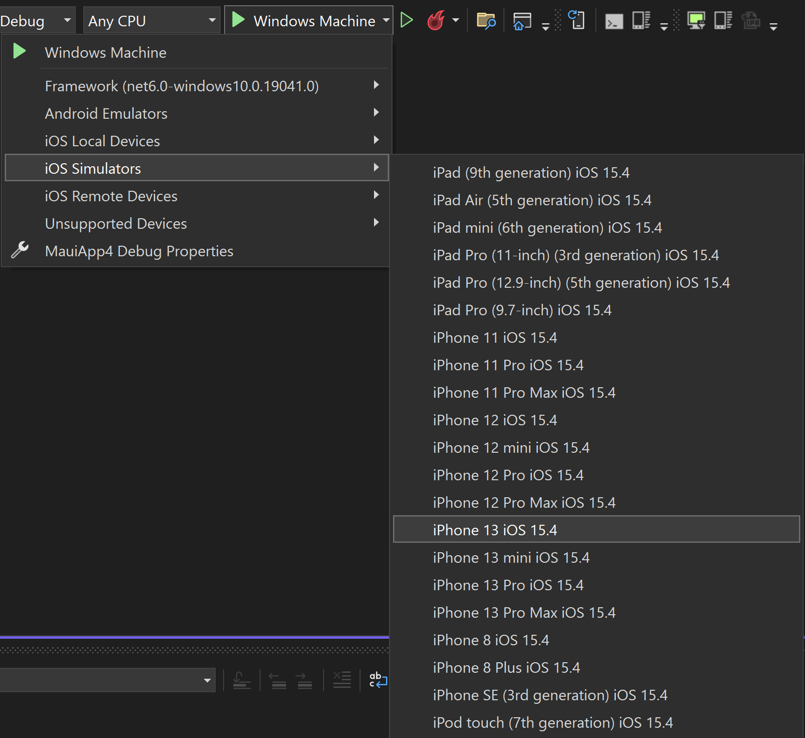
Visual Studio 도구 모음에서 선택한 iOS 시뮬레이터에 대한 녹색 시작 단추를 누릅니다.
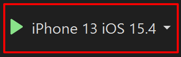
Visual Studio는 앱을 빌드하고, Windows용 원격 iOS 시뮬레이터를 시작하고, 시뮬레이터에 앱을 배포합니다.
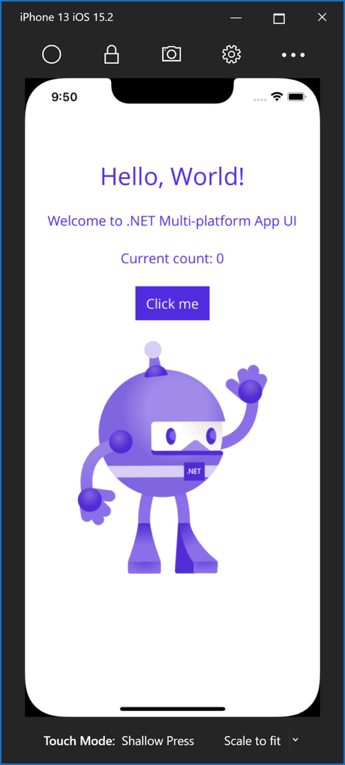
Windows용 원격 iOS 시뮬레이터 사용
Windows용 원격 iOS 시뮬레이터는 기본적으로 사용하도록 설정되어 있습니다. 그러나 이전에 사용하지 않도록 설정된 경우 도구 > 옵션 > Xamarin > iOS 설정 이동하고 Windows에 대한 원격 시뮬레이터가 검사 확인하여 Visual Studio에서 사용하도록 설정할 수 있습니다.
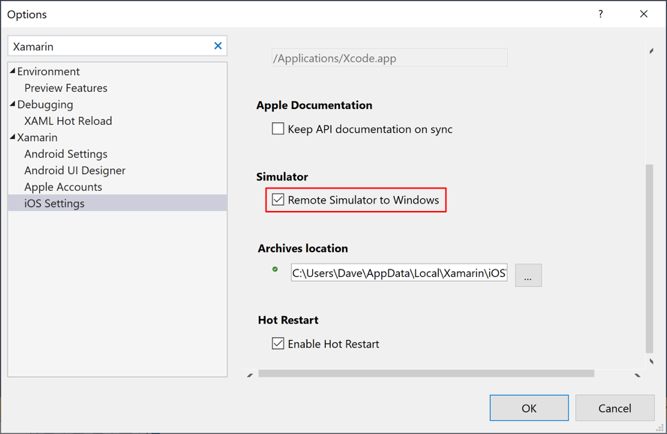
참고 항목
Visual Studio에서 원격 시뮬레이터를 사용하지 않도록 설정하면 .NET MAUI iOS 앱을 디버깅하면 연결된 Mac 빌드 호스트에서 iOS 시뮬레이터가 열립니다.
시뮬레이터 창 도구 모음
시뮬레이터 창 맨 위에 있는 도구 모음에는 5개의 단추가 표시됩니다.

단추는 다음과 같습니다.
- 홈 – iOS 디바이스에서 홈 단추를 시뮬레이션합니다.
- 잠금 – 시뮬레이터를 잠급니다(잠금을 해제하려면 살짝 밀기).
- 스크린샷 만들기 – 시뮬레이터 스크린샷을 \Users\{User}\Pictures\Xamarin\iOS 시뮬레이터에 저장합니다.
- 설정 – 키보드 및 기타 설정을 표시합니다.
- 기타 옵션 – 회전 및 흔들림 제스처와 같은 다양한 시뮬레이터 옵션을 표시합니다.
도구 모음의 설정 단추(기어 아이콘)를 클릭하면 설정 창이 열립니다.
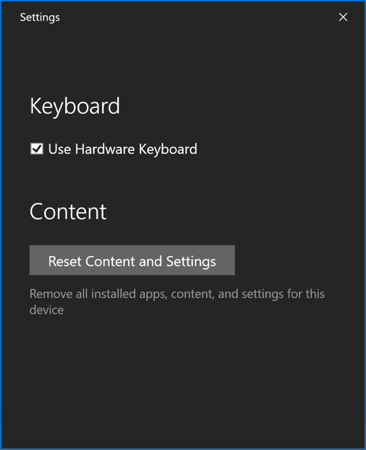
이러한 설정을 사용하면 하드웨어 키보드를 사용하도록 설정하고 시뮬레이터의 콘텐츠 및 설정을 다시 설정할 수 있습니다.
도구 모음의 기타 옵션 단추(줄임표 아이콘)를 클릭하면 회전, 흔들림 제스처 및 다시 부팅과 같은 추가 단추가 표시됩니다.
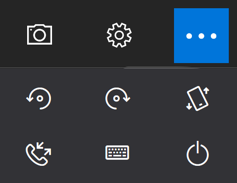
참고 항목
원격 iOS 시뮬레이터 창에서 아무 곳이나 마우스 오른쪽 단추로 클릭하면 모든 도구 모음 단추가 상황에 맞는 메뉴로 표시됩니다.
터치 스크린 지원
많은 Windows 컴퓨터에는 터치 스크린이 있습니다. Windows용 원격 iOS 시뮬레이터는 터치 조작을 지원하므로 실제 iOS 디바이스에서 사용하는 것과 동일한 손가락 모으기, 살짝 밀기 및 다중 손가락 터치 제스처로 앱을 테스트할 수 있습니다.
마찬가지로 Windows용 원격 iOS 시뮬레이터는 Windows 스타일러스 입력을 Apple Pencil 입력으로 처리합니다.
소리 처리
시뮬레이터에서 재생한 소리는 호스트 Mac의 스피커를 통해 나옵니다. iOS 소리는 Windows에서 들리지 않습니다.
문제 해결
경우에 따라 Xcode 구성 문제로 인해 Windows용 원격 iOS 시뮬레이터가 Mac에 대한 커넥트 중단될 수 있습니다. 서버 확인 중... 커넥트... 루프입니다. 이 경우 Mac 빌드 호스트에서 시뮬레이터를 제거하고 다시 설정해야 합니다.
- XMA(Xamarin Mac 에이전트) 및 Xcode가 실행되고 있지 않은지 확인합니다.
- ~/Library/Developer/CoreSimulator/Devices 폴더를 삭제합니다.
killall -9 com.apple.CoreSimulator.CoreSimulatorService을 실행합니다.xcrun simctl list devices을 실행합니다.
로그
원격 iOS 시뮬레이터에 문제가 발생하는 경우 다음 위치에서 로그를 볼 수 있습니다.
- Mac –
~/Library/Logs/Xamarin/Simulator.Server - Windows –
%LOCALAPPDATA%\Xamarin\Logs\Xamarin.Simulator
.NET MAUI
피드백
출시 예정: 2024년 내내 콘텐츠에 대한 피드백 메커니즘으로 GitHub 문제를 단계적으로 폐지하고 이를 새로운 피드백 시스템으로 바꿀 예정입니다. 자세한 내용은 다음을 참조하세요. https://aka.ms/ContentUserFeedback
다음에 대한 사용자 의견 제출 및 보기
